- Autor Lauren Nevill [email protected].
- Public 2023-12-16 18:55.
- Naposledy zmenené 2025-01-23 15:24.
Ak pracujete na voľnej nohe alebo chcete predviesť svoju prácu, musíte si vytvoriť svoj vlastný web portfólia. Na ktoré môžete umiestniť všetky príklady svojej práce. Potenciálny zákazník sa s nimi bude môcť oboznámiť a zhodnotiť kvalitu vašej práce.
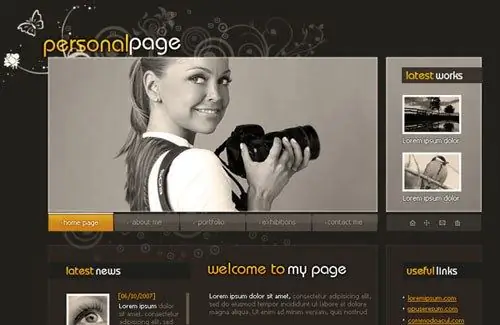
Inštrukcie
Krok 1
Kúpte si doménu pre svoju budúcu webovú stránku. Vyberte si ľubovoľného registrátora na internete a prečítajte si o ňom recenzie. Ak vám všetko vyhovuje, kúpte si doménu.
Krok 2
Nakúpte hosting, ktorý bude hostiteľom vášho portfólia. Vyberte si lacný hosting s podporou PHP a MySQL. Tieto možnosti budú potrebné, aby stránka fungovala správne.
Krok 3
Po prijatí oznámenia, že je váš hosting aktivovaný, vstúpte do ovládacieho panela a vytvorte MySQL databázu a uložte údaje, ktoré ste zadali pri vytváraní databázy, vrátane jej názvu. Prejdite do sekcie Domény a pridajte doménu, ktorú ste si zakúpili.
Krok 4
Potom choďte na stránku wordpress.org a stiahnite si archív s najnovšou verziou distribúcie wordpressu. Tento modul sa veľmi ľahko spravuje a konfiguruje a obsahuje veľa užitočných doplnkov, takže by ste si ho mali najskôr zvoliť. Po stiahnutí archívu sa prihláste do hostingu pomocou klienta FTP a nahrajte archív pomocou enginu wordpress na hosting, ktorý potom rozbaľte.
Krok 5
Do riadku prehľadávača zadajte adresu svojej stránky a postupujte podľa pokynov na stránke, ktorá sa otvorí. Vytvorte konfiguráciu, zapíšte si údaje svojej databázy MySQL, e-mailovú adresu a názov svojej budúcej stránky.
Krok 6
Po inštalácii motora choďte na administrátorský panel a v sekcii „Pluginy“napíšte do vyhľadávacieho panela Wp-portfolio, kliknite na „Hľadať“. Keď motor nájde doplnok, kliknite na jeho odkaz a kliknite na tlačidlo „Inštalovať“.
Krok 7
Nainštalujte a aktivujte doplnok, pridajte svoje diela do jeho nastavení. Nahrajte fotografie, napíšte popis a podľa potreby pridajte odkazy.
Krok 8
Prejdite do sekcie „Stránky“v oblasti správcu a vytvorte novú stránku. V editore html umiestnite [wp-portfolio] na správne miesto, aby ste zavolali portfólio na tomto mieste. Po dokončení všetkých nastavení skúste otvoriť web v prehliadači a skontrolovať, ako portfólio funguje.






